Dodanie strony w Dokumentach Google to podstawowa umiejętność, która może być niezwykle przydatna podczas pracy z różnymi dokumentami. Dokumenty Google to oparta na chmurze aplikacja do edycji tekstu będąca częścią pakietu Google Suite, oferująca użytkownikom wygodę tworzenia, edytowania i współpracy nad dokumentami z dowolnego miejsca z dostępem do Internetu. Jest dostępny bezpłatnie z kontem Google i nie wymaga żadnej instalacji, co czyni go wszechstronnym i łatwo dostępnym narzędziem dla pojedynczych osób i zespołów.
Wszystkie dokumenty, z którymi będziesz pracować, niezależnie od ich rodzaju, zawsze będą wymagały wielu stron. Jednakże w dowolnym edytorze tekstu w miarę dodawania coraz większej zawartości do strony i wyczerpywania się miejsca, kursor automatycznie przejdzie do nowej strony. Jednak w wielu sytuacjach może to być niewygodne i przydaje się wiedza, jak dodać stronę w dowolnym momencie. We wszystkich edytorach tekstu ta funkcja jest dodana domyślnie i jest koniecznością dla każdego.
W tym artykule przedstawiliśmy różne metody dodawania strony w Dokumentach Google, skróty klawiaturowe na komputerze, a także instrukcje dodawania strony w aplikacji mobilnej Dokumenty Google.
Jak wstawić stronę w Dokumentach Google na komputerze
W Dokumentach Google pracujemy szczególnie nad długimi i złożonymi dokumentami, a liczba stron ma duże znaczenie podczas tworzenia dokumentu w Dokumentach Google lub pracy nad nim. Dlatego dodawanie stron jest niezbędne i bardzo łatwo to zrobić w Dokumentach. Istnieją trzy metody dodawania kolejnej strony w Dokumentach Google:
Aby wdrożyć te podejścia, możesz postępować zgodnie z przewodnikiem krok po kroku podanym poniżej. Zanim jednak przejdziesz do wdrażania podejść, musisz wykonać następujące kroki, aby skonfigurować Dokumenty.
Początkowa konfiguracja w Dokumentach Google
Oto kroki, które są warunkiem wstępnym rozpoczęcia pracy z Dokumentami Google. Wykonując poniższe kroki, możesz początkowo skonfigurować dokument do pracy.
instancja w Javie
Krok 1: Otwórz Dokumenty Google
Pierwszym i oczywistym krokiem jest otwarcie Dokumentów Google na pulpicie.
Otwórz dokument, który chcesz edytować
Jak dodać stronę w Dokumentach Google za pomocą podziału strony
To jest bardziej znane i najczęściej stosowane podejście dodać stronę, ponieważ jest to powszechne w prawie wszystkich edytorach tekstu. Korzystając z tego podejścia, musisz ustawić kursor dokładnie na stronie, po której chcesz dodać stronę. Zawartość bieżącej strony nie ma znaczenia, po prostu dodaje nową stronę po bieżącej.
Krok 1: Otwórz stronę, na której chcesz wstawić podział strony
Umieść kursor na stronie, za którą chcesz wstawić nową stronę.
Używając Page Break możemy wstawić podział strony po stronie, na której aktualnie znajduje się kursor.
Otwórz stronę, na której chcesz wstawić podział strony
Krok 2: Przejdź do karty Wstaw, wybierz opcję podziału i kliknij Podział strony
Z listy rozwijanej pod Wstawić kliknij menu Przerwa . Menu otworzy się na bok i kliknij Podział strony opcja.
Wstaw> Podział> Wybierz opcję Podział strony
Krok 3: Wyświetl podgląd dodanej strony
Po wykonaniu wszystkich kroków podanych powyżej otrzymasz w rezultacie dodaną stronę. Możesz wyświetlić jego podgląd.
licznik Javy
Podgląd dodanej strony
Skrót klawiaturowy umożliwiający dodanie strony w Dokumentach Google
Alternatywnie, po kroku 1 możesz po prostu uderzyć
- CTRL+Enter skrót klawiaturowy dla systemu Windows i
Ctrl + Enter
- Polecenie + Enter klucze dla użytkowników komputerów Mac
Jak dodać stronę w Dokumentach Google za pomocą podziału sekcji
To mniej znana metoda dodawania nowej strony w Dokumentach Google. Jest to preferowane, gdy nowa strona dzieli określoną sekcję dokumentu. Ale korzystając z tego podejścia, pamiętaj o kliknięciu Podział sekcji (następna strona) nie włączone Podział sekcji (ciągły) . Korzystając z tego podejścia, musisz ustawić kursor dokładnie na stronie, po której chcesz dodać stronę.
Krok 1: Otwórz stronę, na której chcesz wstawić podział strony
Otwórz stronę w dokumencie, na której chcesz wstawić stronę i umieść kursor na Stronie, po której chcemy dodać kolejną stronę.
Otwórz stronę
Krok 2: Przejdź do zakładki Wstawianie, wybierz opcję podziału i kliknij Podział sekcji (następna strona)
Po ustawieniu kursora na właściwej stronie przejdź do górnego paska nawigacyjnego i kliknij przycisk Wstawić Menu. A teraz lista rozwijana się rozwinie.
Przejdź do Wstaw> Przerwa> Podział sekcji (następna strona)
Krok 4: Wyświetl podgląd dodanej strony
Podgląd dodanej strony
Jak dodawać strony w Dokumentach Google przy użyciu opcji formatu
Krok 1: Otwórz dokument Google
Uzyskaj dostęp do dokumentu Dokumentów Google, aby wstawić nową stronę.
Krok 2: Umieść kursor w miejscu, w którym chcesz podzielić stronę
Krok 3: Przejdź do zakładki Format, wybierz odstępy między wierszami i akapitami i kliknij Dodaj podział strony przed
Przejdź do karty formatowania> Odstępy między wierszami i akapitami> Dodaj wcześniej podział strony
Krok 3: Wyświetl podgląd dodanego podziału strony
Dodano podział strony
Jak dodać stronę w Dokumentach Google na Androidzie
Dokumenty Google są podobnie przydatne i można je zastosować również na Androidzie, więc wszystkie te narzędzia mogą całkiem dobrze działać na Androidzie. Proces jest prawie taki sam jak Dodawanie kolumn na komputerze PC i równie prosty jak poprzedni. Tutaj strona jest dodawana za pomocą menu Wstaw. Najpierw pobierz aplikację Dokumenty Google na Androidzie, zaloguj się na swoje konto Google i otwórz konkretny dokument. Następnie postępuj zgodnie z przewodnikiem krok po kroku podanym poniżej, aby dodać nową stronę.
Krok 1: Otwórz stronę w dokumencie Google
Otwórz nowy pusty dokument lub już istniejący dokument i przejdź do strony, na której chcesz wstawić nową stronę.
Krok 1: Umieść kursor
Krok 2: Kliknij ikonę Wstaw (Plus).
Po ustawieniu kursora we właściwej pozycji kliknij przycisk Wstaw ikonę + w prawym górnym rogu okna. Spowoduje to otwarcie menu Wstaw na dole.
Krok 2. Kliknij opcję +
Krok 3: Kliknij podział strony
Po otwarciu menu na dole przewiń w dół do opcji na liście, aż znajdziesz Podział strony . Gdy już znajdziesz Podział strony opcję, kliknij ją.
Krok 3: Kliknij podział strony
Krok 4: Wyświetl podgląd dodanej strony
Strona została dodana po bieżącej stronie, możesz to sprawdzić w podglądzie.
Wynik: tutaj strona została dodana po bieżącej stronie
Jak wstawić stronę w Dokumentach Google na iPhonie
Krok 1: Otwórz dokument Google
Krok 2: Kliknij ikonę wstawki (plus).
Kliknij ikonę Wstaw
Krok 3: Wybierz opcję podziału strony
Wybierz opcję podziału strony
co to jest maven
Krok 4: Podgląd podziału strony
Podgląd podziału strony
Jak dodać stronę w Dokumentach Google na iPadzie
Wszystkie te narzędzia działają całkiem dobrze na iPadzie, ponieważ Dokumenty Google są również pomocne i przydatne na iPadzie. Procedura jest prawie identyczna jak dodawanie kolumn na Androidzie i jest równie łatwa. Podobnie opcja Wstaw służy do dodawania strony w tym miejscu. Najpierw pobierz aplikację Dokumenty Google, zaloguj się na swoje konto Google, a następnie otwórz żądany dokument na swoim urządzeniu z Androidem. Następnie, aby dodać nową stronę, postępuj zgodnie ze szczegółowymi instrukcjami poniżej.
Krok 1: Wybierz dokument
Kliknij i otwórz dokument, do którego chcesz dodać stronę, tutaj otwieram dokument DSA.
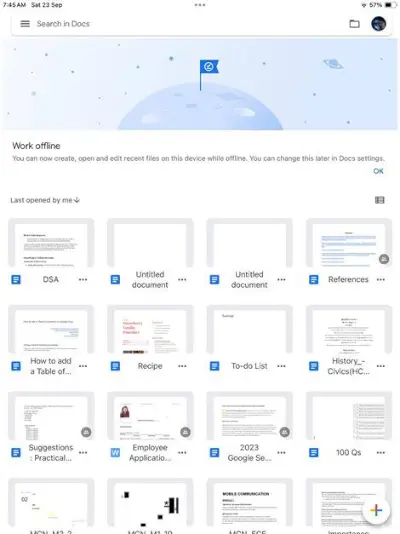
Krok 1: Wybierz dokument
Krok 2: Umieść kursor
Po otwarciu dokumentu przejdź do miejsca, w którym chcesz wstawić nową stronę.
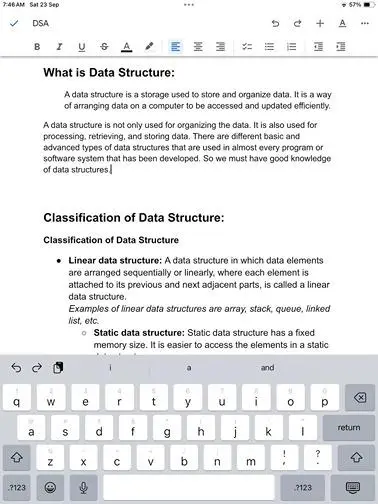
Krok 2: Umieść kursor
Krok 3: Kliknij opcję Wstaw
Po ustawieniu kursora we właściwej pozycji kliknij przycisk Wstaw ikonę + w prawym górnym rogu okna. Spowoduje to otwarcie menu Wstaw na dole.
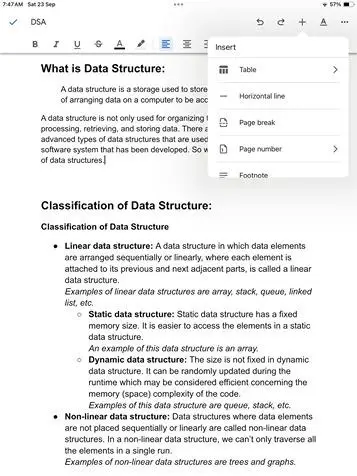
Krok 3: Kliknij opcję +
data lokalna
Krok 4: Kliknij podział strony
Po otwarciu menu pod wstawką kliknij przycisk P przerwa wiekowa opcja. Teraz zostanie dodana strona, która będzie wyświetlana w formie linii przerywanej.
Krok 5: Wyświetl podgląd dodanej strony
Podgląd dodanej strony
Wniosek
Niezależnie od tego, czy korzystasz z komputera, czy smartfona, Dokumenty Google zapewniają dostęp do większości funkcji przetwarzania tekstu, których prawdopodobnie będziesz kiedykolwiek potrzebować. Jeśli więc zajdzie taka potrzeba, po prostu skorzystaj z powyższych procedur, aby utworzyć nową stronę i dać sobie przerwę w pisaniu. Ten wybór jest kluczowy niezależnie od tego, czy potrzebujesz dwóch linijek na jednej stronie, czy też musisz rozpocząć drugą stronę kilka linijek przed końcem. Formatowanie ma znaczący wpływ na ogólne postrzeganie dokumentu.
Jak dodać stronę w Dokumentach Google – często zadawane pytania
Jak dodać nową stronę w Dokumentach Google?
Aby dodać nową stronę w Dokumentach Google, po prostu umieść kursor na końcu dokumentu i naciśnij Ctrl + Enter ( Cmd + Enter na Macu).
Czy mogę dodać wiele stron jednocześnie w dokumencie Dokumentów Google?
NIE , obecnie możliwość tworzenia wielu stron jednocześnie za pomocą jednego polecenia nie jest dostępna w Dokumentach Google. Strony należy dodawać pojedynczo.
Jak usunąć podziały stron w Dokumentach Google?
Aby usunąć podział strony, umieść kursor pod nim i użyj klawisza Backspace na klawiaturze.
Jak zastosować unikalne nagłówki lub stopki na każdej stronie?
NIE , natywna funkcja polegająca na posiadaniu unikalnych nagłówków i stopek dla każdej strony nie jest dostępna w Dokumentach Google. Zwykle w całej treści znajdują się spójne nagłówki i stopki.
